安卓手机
1.网络连接
首先确保电脑和手机连接在同一Wi-Fi下。(最好是5G频段的Wi-Fi)
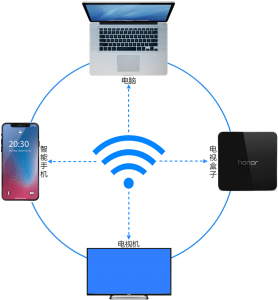
2.安装雨燕投屏
手机端:
可在各大应用市场直接下载,搜索“雨燕投屏”即可找到。目前上架的手机市场有:VIVO,OPPO,小米,华为,应用宝,豌豆荚,魅族,360手机助手,百度手机助手。
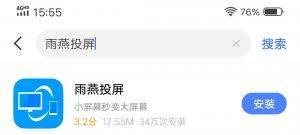
电脑端:
您使用的是Windows 11系统,下载即可使用,无需安装。
3.投屏幕(镜像投屏)
有以下两种方式:
1)直接扫码
首次扫码需要给摄像头授权。
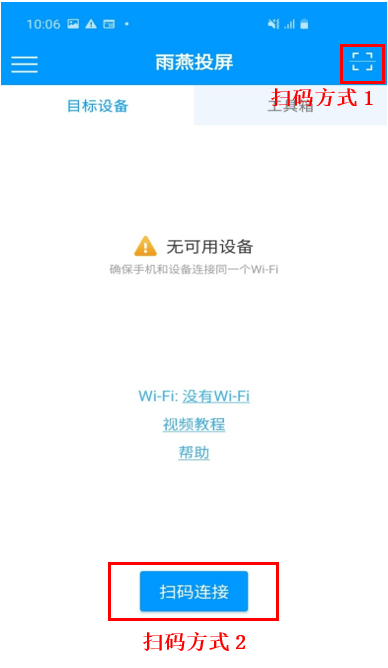
扫码完成后就可以开始投屏啦。
2)选择附近设备
正常情况下,会自动显示同一局域网内打开“雨燕投屏”的智能电视,电视盒子,PC。
选择想要投屏的设备,便可一键轻松投屏!
注: 设备端需打开雨燕投屏,点击刷新按钮可重新加载设备。
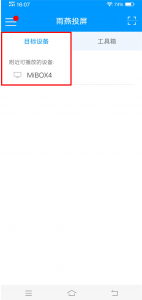
投屏开始之前,需要授予通知权限,以便在通知栏查看投屏状态。
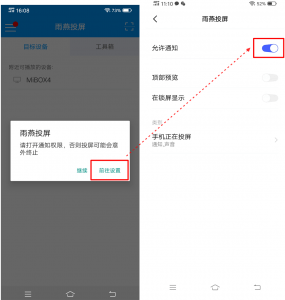
镜像投屏功能可以运用在各个场景,会议手机投屏演示PPT, 直播投屏网游,大屏看电子书等等。
4.投屏设置
1) 更改投屏清晰度(可在手机、电脑端切换视频清晰度以满足不同客户需求。)
如果遇到卡顿的情况,建议尝试降低清晰度。
手机端:在投屏界面可以直接更改清晰度。
电脑端:左上角设置菜单–>画面质量。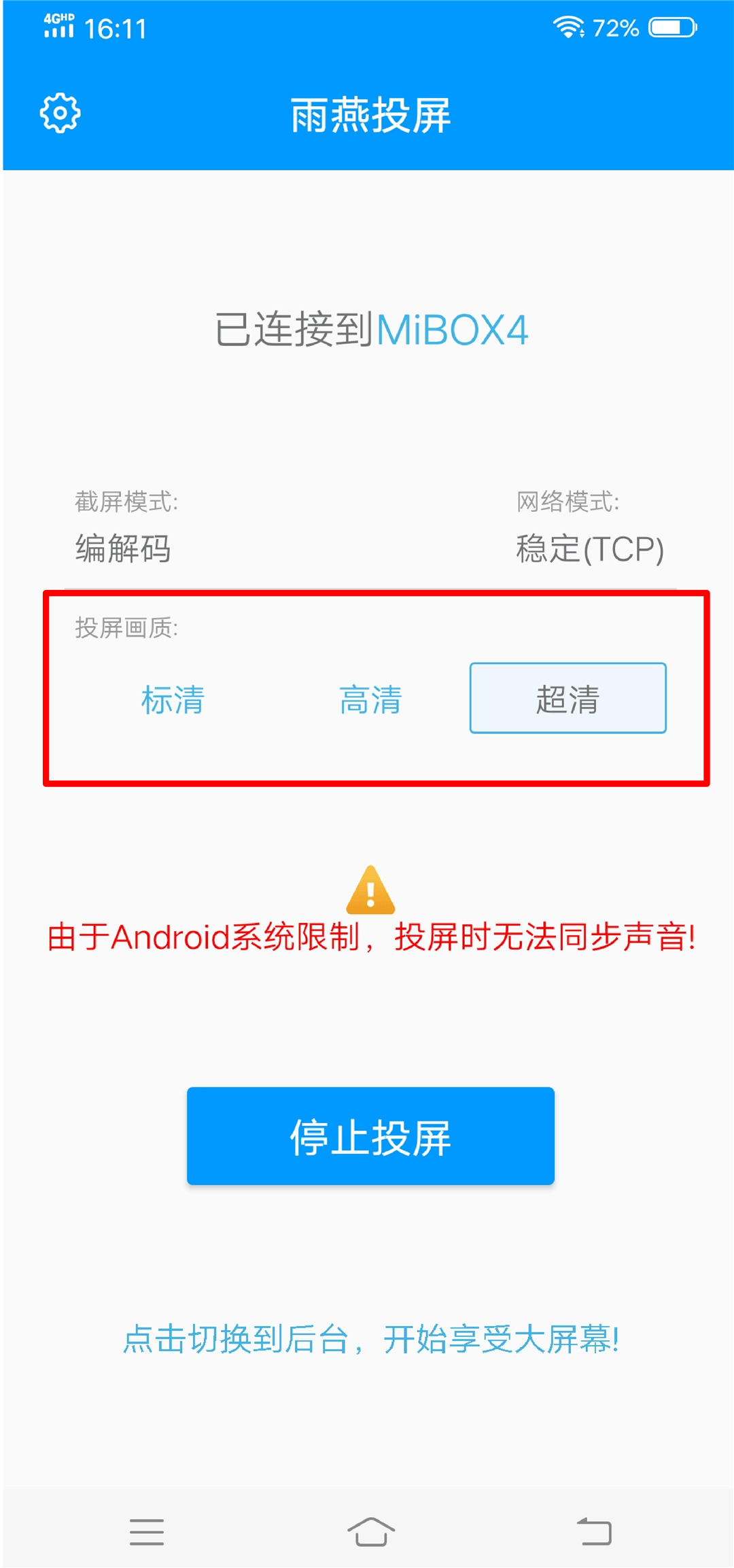
2) 更改投屏设置 (投屏过程中可能会出现延时卡顿,清晰度不高等问题,可以通过更改手机端的投屏设置来提高投屏质量)
截屏模式:默认为自动选择,点击右侧按钮,可更改为编解码/图片模式。
忽略电池优化:部分机型投屏过程中可能会中断,建议开启此选项。
打开悬浮窗:为防止投屏时被意外中断,建议开启此选项。
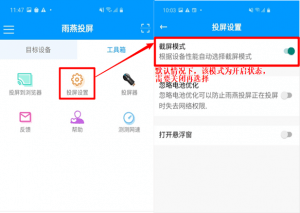
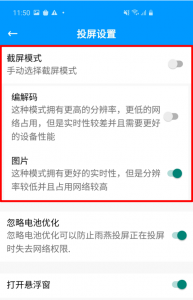
- 注意事项:
- 安卓设备镜像投屏时没有声音,建议手机连一个蓝牙音箱或者蓝牙耳机;
- 雨燕投屏手机版支持安卓6.0以上版本,电视版支持安卓5.0以上版本;
- 尽量连接5G频段的Wi-Fi,投屏会更稳定,延时少。
IOS苹果手机
- 从手机端侧滑菜单打开投屏功能
- 打开电脑上的雨燕投屏
- 扫描电脑上的二维码
- 开始投屏
1.从手机端侧滑菜单打开投屏功能
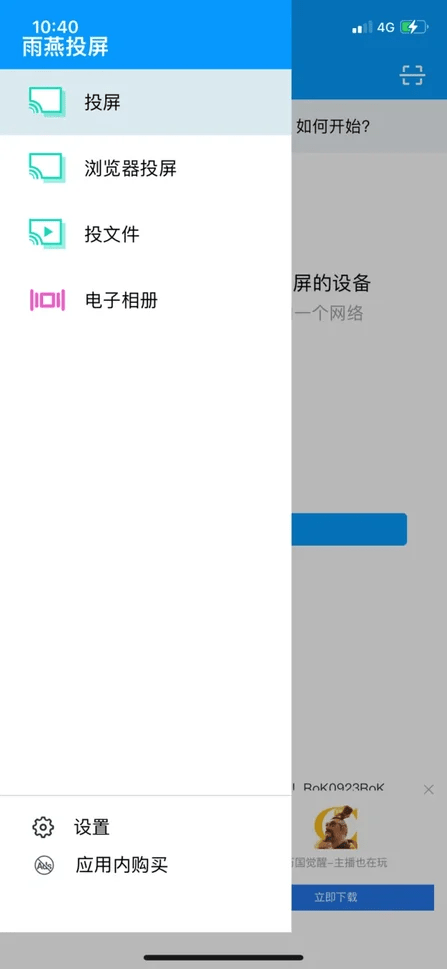
1)请按照如下指引进行设置
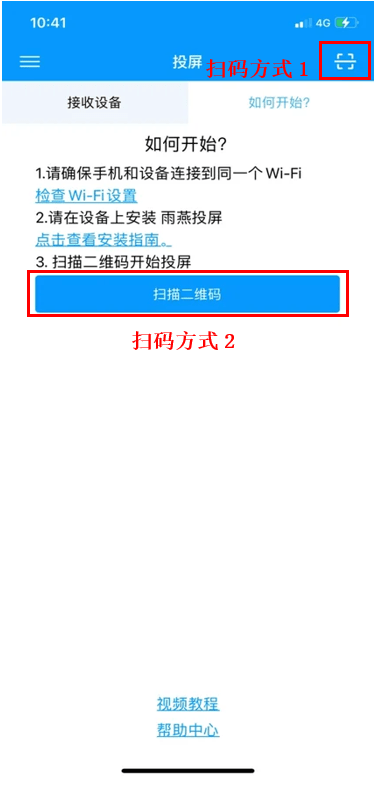
2)确保苹果设备和电脑电视连接到同一个Wi-Fi
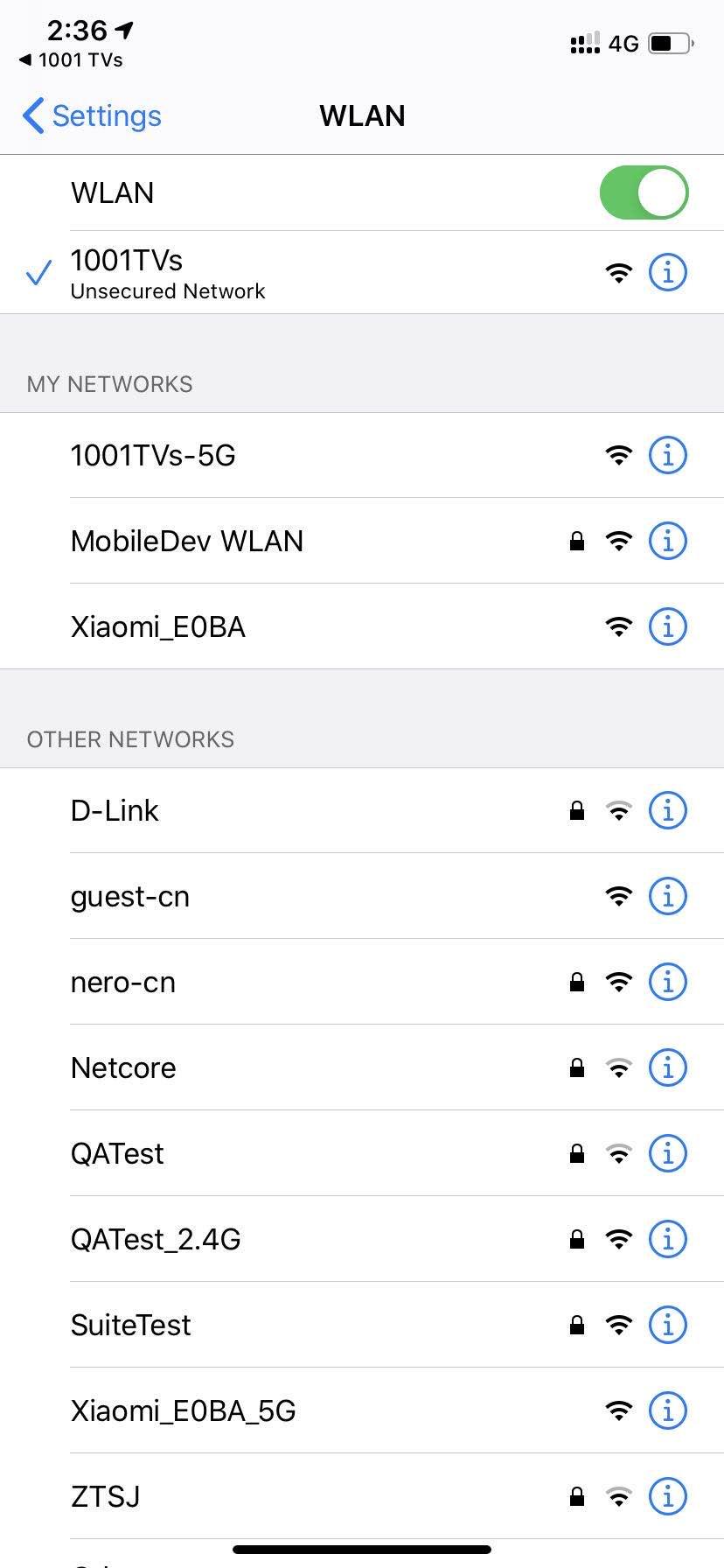
2.打开电脑上的雨燕投屏
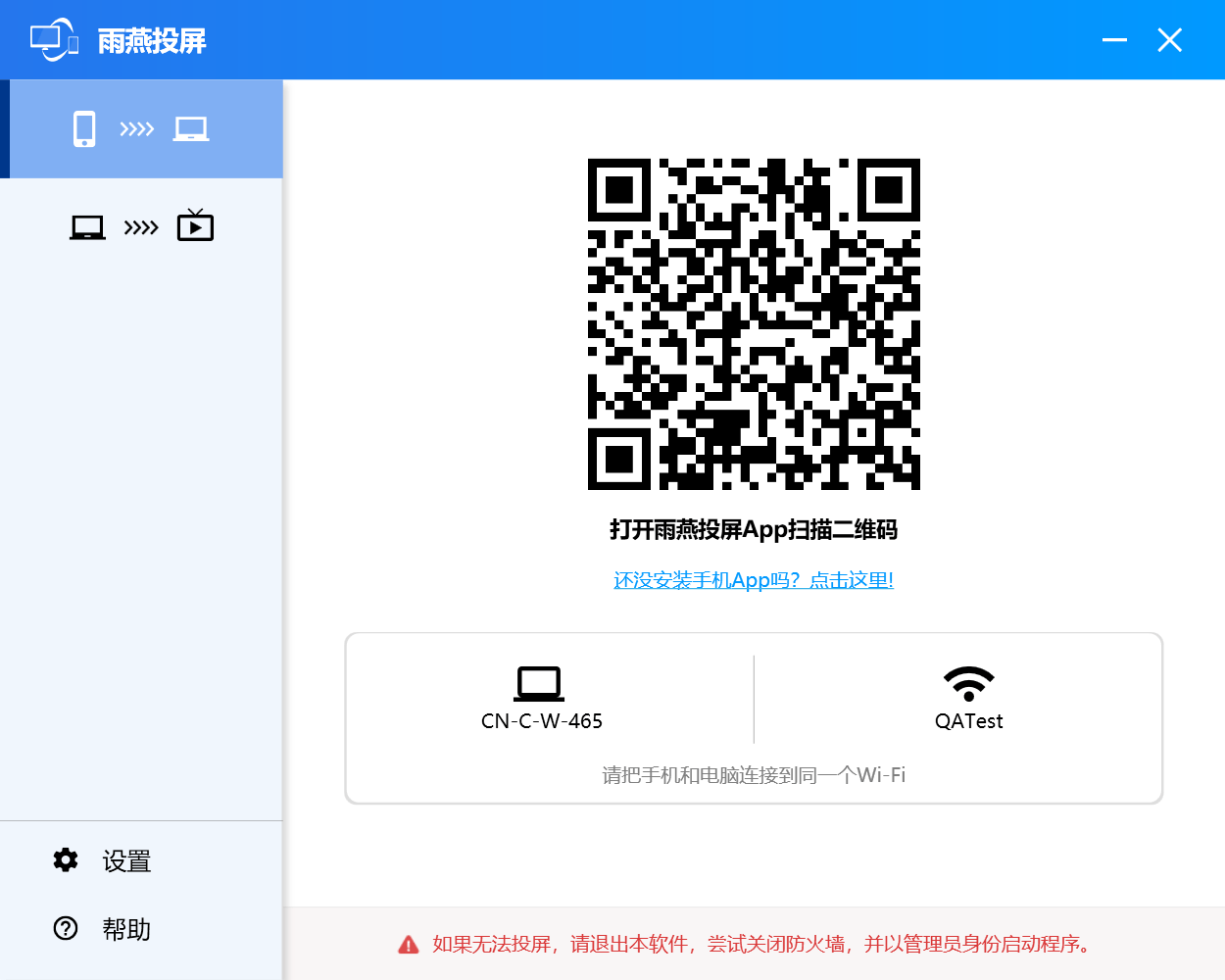
3.扫描电脑和电视上的二维码
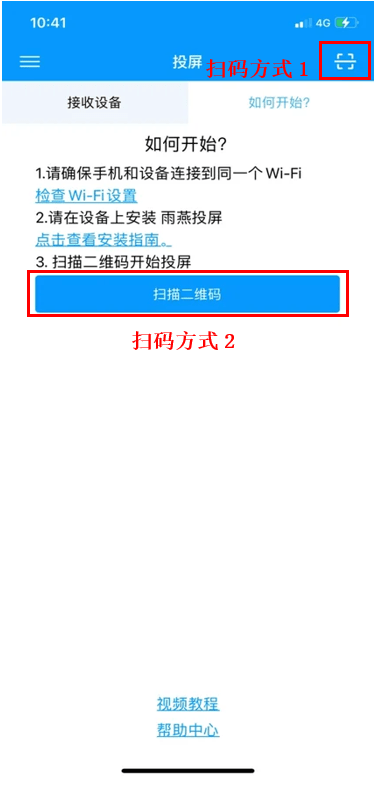
如果连接失败,将会出现如下提示:
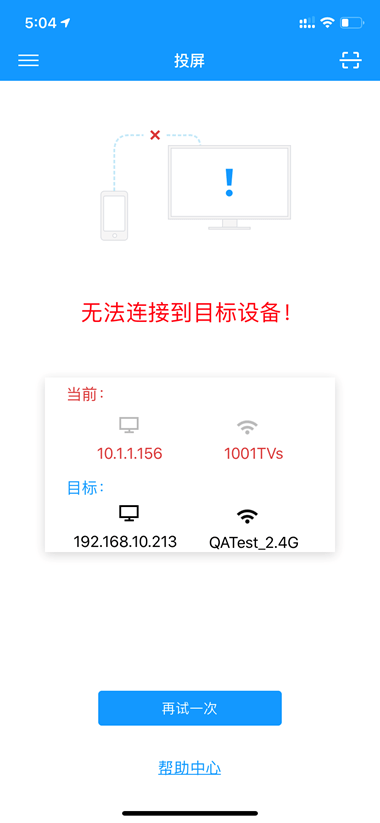
4.开始投屏
如果连接成功,将会看到如下界面:
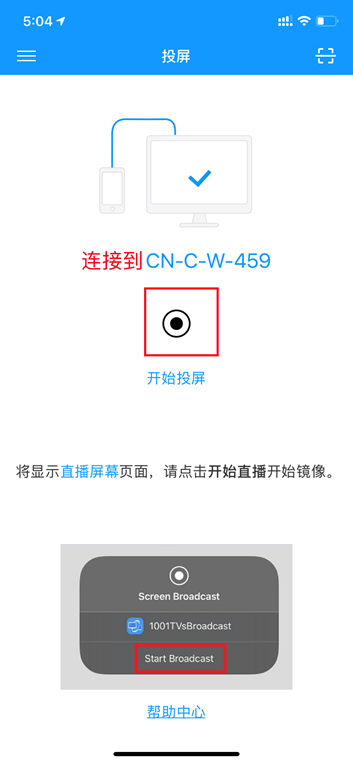
1)请点击屏幕中间的黑点开始投屏,将会打开直播界面
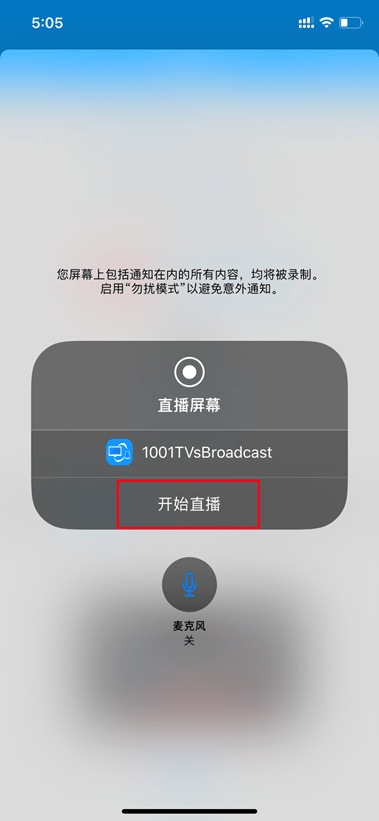
2)点击【开始直播】,倒计时开始计数,3,2,1
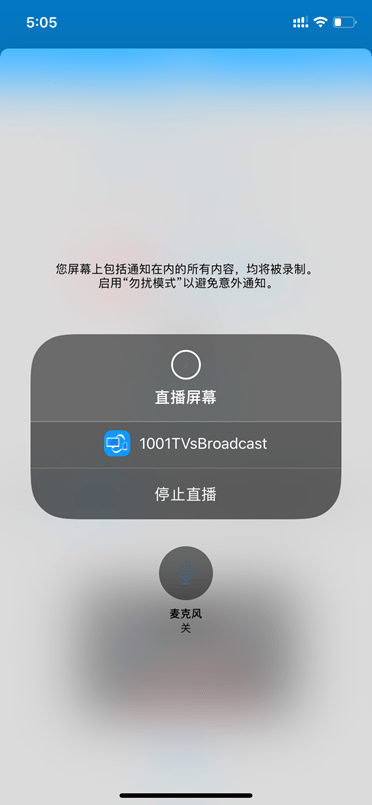
稍等片刻,手机屏幕就会显示在电脑上!